स्मार्ट रिमोट काम न कर रहा हो तो उसका समस्या निवारण कैसे करें
To read this article in English, please click here
जब आपका स्मार्ट रिमोट काम न कर रहा हो तो उसका समस्या निवारण कैसे करें
यदि आप अपने Samsung स्मार्ट रिमोट के साथ समस्याओं का अनुभव कर रहे हैं, तो नीचे दी गई मार्गदर्शिका देखें।
क्या आपका स्मार्ट रिमोट आपके Samsung TV के साथ काम नहीं कर रहा है? हो सकता है कि आपका स्मार्ट रिमोट आपके TV से डिस्कनेक्ट हो गया हो, या आपकी बैटरी चार्ज करने या बदलने की ज़रूरत हो।
जाँच करें कि आपके Samsung सोलरसेल स्मार्ट रिमोट के निचले हिस्से में प्लास्टिक की फिल्म लगी है या नहीं। रिमोट कंट्रोल के ठीक से काम करने के लिए इस फिल्म को हटाना ज़रूरी है।
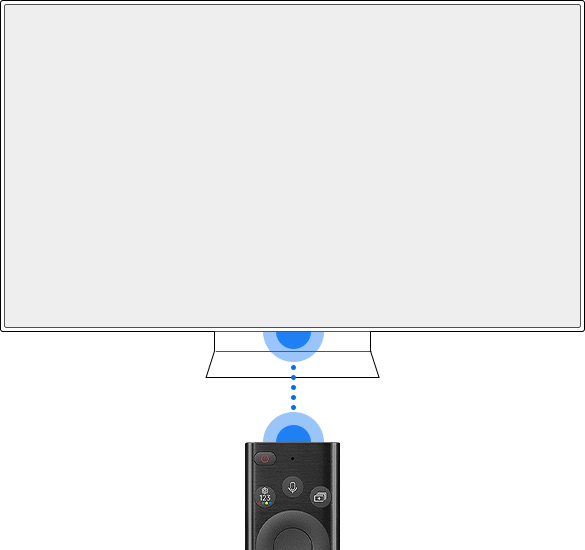
नोट: आपके Samsung स्मार्ट रिमोट की छवियां, बटन और फ़ंक्शन आपके मॉडल या भौगोलिक क्षेत्र के आधार पर भिन्न हो सकते हैं।
सुनिश्चित करें कि आपका स्मार्ट रिमोट ठीक से काम करता है
स्टेप 1. अपने स्मार्टफ़ोन कैमरे से अपने रिमोट कंट्रोल के सामने वाले हिस्से की तस्वीर लें। अगर आप आईफ़ोन इस्तेमाल करते हैं, तो आप आसानी से अपने सामने वाले कैमरे से इसकी जाँच कर सकते हैं।
स्टेप 2. जांचें कि क्या आप अपने स्मार्टफ़ोन कैमरे से आने वाले इन्फ्रारेड सिग्नल देख पा रहे हैं। अगर देख पा रहे हैं, तो आपका रिमोट कंट्रोल सामान्य रूप से काम कर रहा है। अगर आपका स्मार्ट रिमोट काम कर रहा है, तो कृपया सुनिश्चित करें कि यह आपके TV से ठीक से जुड़ा हुआ है।
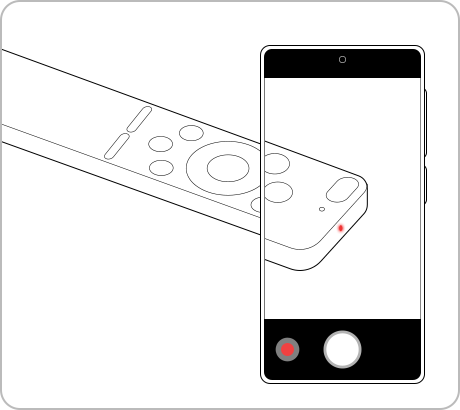
स्टेप 3. अगर आपको इन्फ्रारेड सिग्नल दिखाई नहीं दे रहे हैं, तो नीचे दिए गए USB पोर्ट (C-टाइप) का इस्तेमाल करके अपने स्मार्ट रिमोट को चार्ज करें, या रिमोट कंट्रोल को पलटकर सोलर सेल देखें। अगर आपके रिमोट कंट्रोल में बैटरियाँ हैं, तो उन्हें नई बैटरियाँ लगाने की कोशिश करें। अगर आपका रिमोट कंट्रोल फिर भी काम नहीं करता है, तो हो सकता है कि उसमें कोई खराबी हो, इसलिए कृपया अपने नज़दीकी Samsung कॉल सेंटर पर जाएँ।
अपने स्मार्ट रिमोट को अपने Samsung स्मार्ट TV से जोड़ें
जब आप पहली बार अपना TV चालू करते हैं, तो आपका SAMSUNG स्मार्ट रिमोट अपने आप आपके TV से जुड़ जाना चाहिए। अगर आपका SAMSUNG स्मार्ट रिमोट अपने आप आपके TV से नहीं जुड़ता है, तो नीचे दिए गए निर्देशों का पालन करें।
स्टेप 1. TV चालू होने पर, रिटर्न बटन और प्ले/पॉज़ बटन दोनों को 3 सेकंड से अधिक समय तक दबाकर रखें।

स्टेप 2. TV और रिमोट कंट्रोल की पेयरिंग शुरू हो जाएगी। पेयरिंग जारी रखने के लिए स्क्रीन पर दिए गए निर्देशों का पालन करें।
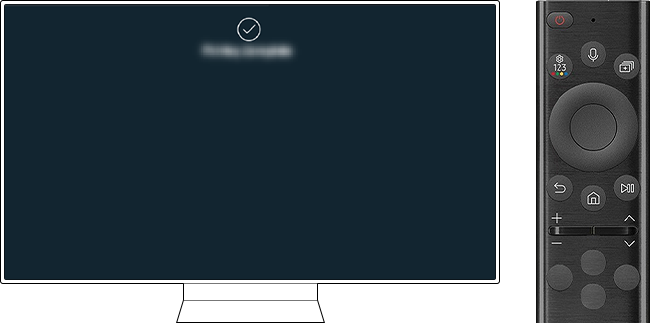
नोट: कृपया सुनिश्चित करें कि आप अपने Samsung स्मार्ट रिमोट का इस्तेमाल अपने TV से 20 फ़ीट (6 मीटर) की दूरी पर कर रहे हैं। वायरलेस या पर्यावरण की स्थिति के आधार पर उपयोग योग्य दूरी अलग-अलग हो सकती है।
अपने सोलरसेल स्मार्ट रिमोट के शेष बैटरी स्तर की जाँच करें
अपने स्मार्ट रिमोट की बैटरी स्तर की स्थिति जांचने के लिए नीचे दिए गए गाइड का पालन करें।
स्टेप 1. अपने रिमोट कंट्रोल पर होम बटन दबाएँ और मेनू पर जाएँ।
स्टेप 2. सेटिंग्स > सभी सेटिंग्स चुनें।

स्टेप 3. सामान्य एवं गोपनीयता > पावर एवं ऊर्जा बचत चुनें।
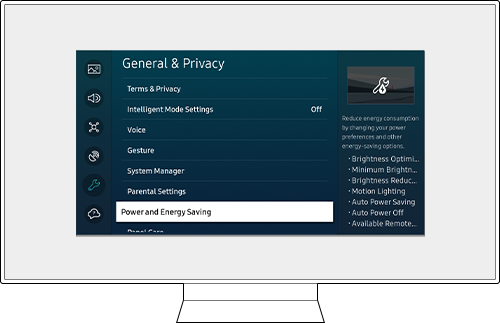
स्टेप 4. उपलब्ध रिमोट बैटरी का चयन करें।
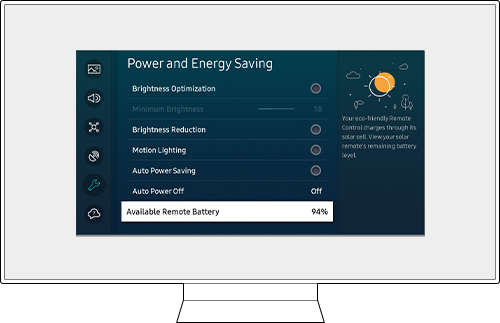
टिप्पणी:
- यह फ़ंक्शन केवल SAMSUNG सोलरसेल स्मार्ट रिमोट द्वारा समर्थित है।
- मेनू नेविगेशन पथ TV मॉडल के आधार पर भिन्न हो सकता है।
अपनी सोलरसेल स्मार्ट रिमोट बैटरी चार्ज करें
यदि बैटरी का स्तर कम है, तो हो सकता है कि आपका स्मार्ट रिमोट ठीक से काम न करे, या प्रतिक्रिया देने में धीमा हो।
USB-C कनेक्टर का उपयोग करके तेज़ चार्जिंग
स्टेप 1. रिमोट कंट्रोल के नीचे स्थित पोर्ट से USB-C केबल कनेक्ट करें।
स्टेप 2. चार्जिंग शुरू होते ही रिमोट कंट्रोल के सामने की एलईडी चालू हो जाएगी और चार्जिंग पूरी होने पर बंद हो जाएगी।

टिप्पणी:
- तेज़ चार्जिंग और अधिकतम उपयोग समय के लिए, चार्ज करते समय रिमोट का उपयोग न करें।
- USB-C केबल और चार्जर शामिल नहीं हैं।
सौर कोशिकाओं का उपयोग करके पर्यावरण के अनुकूल चार्जिंग
जब स्मार्ट रिमोट इस्तेमाल में न हो, तो कृपया इसे पलटकर सौर सेल को बाहर निकाल दें और इसे Cधे प्राकृतिक या घर के अंदर की रोशनी में रखें। इससे स्मार्ट रिमोट का इस्तेमाल ज़्यादा समय तक चलेगा।
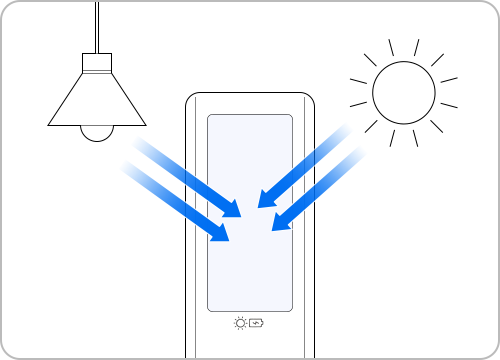
नोट: कृपया सुनिश्चित करें कि सौर सेल के माध्यम से चार्ज करते समय रिमोट कंट्रोल गलत जगह पर न रखा हो।
अपने SAMSUNG TV स्मार्ट रिमोट से बाहरी उपकरणों को नियंत्रित करें
अगर आपका Samsung स्मार्ट रिमोट सेट-टॉप बॉक्स या अन्य बाहरी उपकरणों से कनेक्ट होने पर TV सामग्री देखते समय ठीक से काम नहीं करता है, तो अपने TV को बाहरी उपकरण के रिमोट कंट्रोल से नियंत्रित करने का प्रयास करें। अपने TV रिमोट से बाहरी उपकरणों को नियंत्रित करने के लिए, एक यूनिवर्सल रिमोट सेट करें।
- होम बटन > मेनू > कनेक्टेड डिवाइस > यूनिवर्सल रिमोट दबाएँ
टिप्पणी:
- मॉडल या भौगोलिक क्षेत्र के आधार पर यह फ़ंक्शन समर्थित नहीं भी हो सकता है।
- TV से जुड़े विशिष्ट बाह्य उपकरण यूनिवर्सल रिमोट सुविधा का समर्थन नहीं कर सकते हैं।
- बाहरी डिवाइस और TV के बीच कोई बाधा न डालें। इससे रिमोट कंट्रोल से सिग्नल ठीक से प्रसारित नहीं हो सकते।
- यदि आपको अपने Samsung स्मार्ट TV के साथ समस्या आ रही है, तो आपको हमेशा यह देखना चाहिए कि क्या कोई Software update उपलब्ध है, क्योंकि इनमें आपकी समस्या का समाधान हो सकता है।
- डिवाइस स्क्रीनशॉट और मेनू डिवाइस मॉडल और Software Version के आधार पर भिन्न हो सकते हैं।
Thank you for your feedback!
Please answer all questions.
RC01_Static Content : This text is only displayed on the editor page





